Goodsync 可以说是目前最好用的的文件同步工具,可以支持双击同步,单向备份,多任务的同步工具.
如何快速进行设置和自动同步数据?
Goodsync基础设置
 | 步骤 1:点击两侧浏览按钮以选定需要同步的双方文件夹。 |
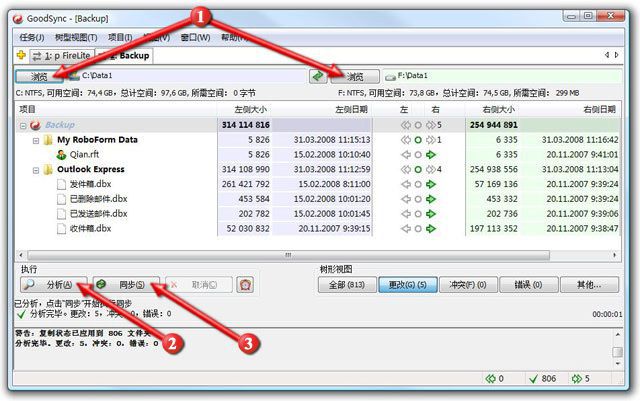
 | 步骤 2:点击分析按钮GoodSync将计算出需要同步的文件并列示出来。 |
 | 步骤 3:当同步文件准备就绪之后,点击同步按钮。 |
你的文件已经同步完毕!是的,就是这么容易!
自动设置 -- 一次设置永久省事!
这里有多种自动设置的方案可供你选择。你只需根据你的想法和时间安排设置好同步任务,仅此一次,以后GoodSync将按照你的要求自动进行文件同步。
 | 步骤 1:选择 任务 >> 选项,即可打开选项设置界面。 |

 | 步骤 2:点击 "自动" 标签即可选择你所需要的自动操作功能。 |

GoodSync的功能
1、GoodSync 现在将根据你指定的设置进行文件自动同步。
2、GoodSync的自动同步和备份电子邮件,照片,财务文件,MP3和所有其他重要文件之间的台式机,笔记本电脑,外部驱动器,FTP,安全FTP,WebDAV的,Amazon S3的服务器和Windows Mobile设备。。
3、新增了远程服务器同步功能,包括FTP、加密FTP(SFTP),WebDAV协议设备等。
4、GoodSync利用创新的同步算法,可以有效防止文件误删除,数据意外丢失,并消除重复的文件。GoodSync已经从用户和媒体获得许多衷心的赞扬和高度评价。
- PC官方版
- 安卓官方手机版
- IOS官方手机版






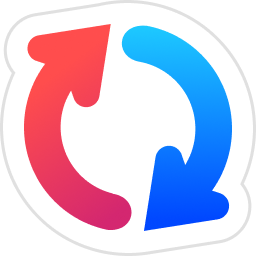











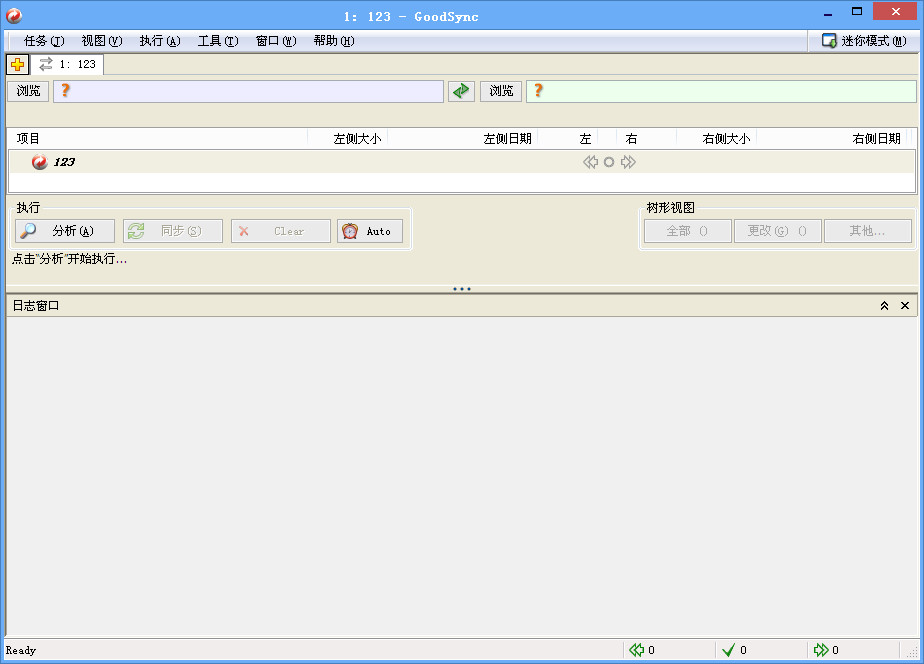
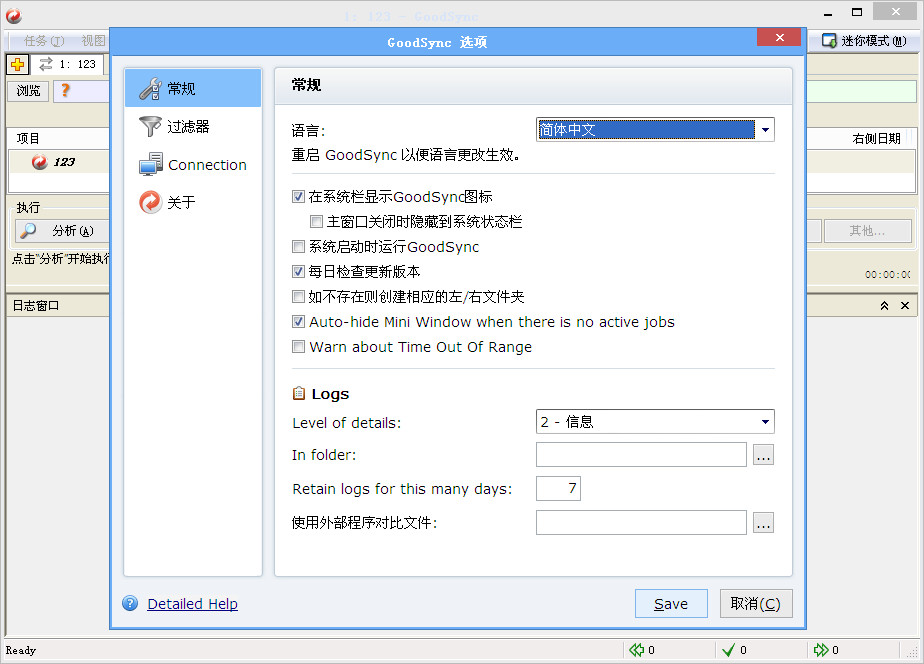

 下载
下载  下载
下载  下载
下载  下载
下载  下载
下载 
 下载
下载  下载
下载  下载
下载  Adobe InDesign 2023中文版v18.0 免费版
Adobe InDesign 2023中文版v18.0 免费版
 Adobe InCopy 2023中文版v18.0 免费版
Adobe InCopy 2023中文版v18.0 免费版
 QOwnNotes(开源Markdown笔记本)22.7.6 绿色版
QOwnNotes(开源Markdown笔记本)22.7.6 绿色版
 福昕高级pdf编辑器绿色版12.0.1 精简版
福昕高级pdf编辑器绿色版12.0.1 精简版
 文件时间修改器绿色版1.5.4 免费版
文件时间修改器绿色版1.5.4 免费版
 ePub电子书编辑器2.7.1 免费版
ePub电子书编辑器2.7.1 免费版
 icecream pdf editor破解版2.62 绿色中文版
icecream pdf editor破解版2.62 绿色中文版
 福昕高级PDF编辑器破解版(Foxit PhantomPDF)10.1.8.37795 免费版
福昕高级PDF编辑器破解版(Foxit PhantomPDF)10.1.8.37795 免费版
 福昕高级PDF编辑器专业版12.0.0.12394 永久授权版
福昕高级PDF编辑器专业版12.0.0.12394 永久授权版
 Adobe Bridge CS4绿色版免费版
Adobe Bridge CS4绿色版免费版
 Adobe Bridge CC 2017官方版7.0.0.93 免费版
Adobe Bridge CC 2017官方版7.0.0.93 免费版
 Adobe Bridge CS3免费版2.0 中文版
Adobe Bridge CS3免费版2.0 中文版
 Adobe Bridge CS5绿色版4.0 中文版
Adobe Bridge CS5绿色版4.0 中文版
 Adobe Bridge CS6绿色版5.0 免费版
Adobe Bridge CS6绿色版5.0 免费版
 Adobe Bridge 2018破解版8.0.0.262 免费版
Adobe Bridge 2018破解版8.0.0.262 免费版
 Adobe Bridge 2019中文免费版9.0.0.204 破解版
Adobe Bridge 2019中文免费版9.0.0.204 破解版
 Adobe Bridge 2022中文破解版12.0.2.252 免费版
Adobe Bridge 2022中文破解版12.0.2.252 免费版
 Adobe InCopy 2022中文破解版17.2.0.020 免费版
Adobe InCopy 2022中文破解版17.2.0.020 免费版
 Adobe InDesign 2022中文破解版17.2.1.105 免费版
Adobe InDesign 2022中文破解版17.2.1.105 免费版
 Adobe InCopy CS6中文版8.0 破解版
Adobe InCopy CS6中文版8.0 破解版
 Adobe InCopy CC中文版9.0 免费版
Adobe InCopy CC中文版9.0 免费版
 腾讯文档电脑版3.0.5 官方版
腾讯文档电脑版3.0.5 官方版
 Swrite互链文档0.3.9官方版
Swrite互链文档0.3.9官方版
 小黑记事本软件2.0.4.6 官方版
小黑记事本软件2.0.4.6 官方版
 大师笔记电脑版0.7.0.73129727最新版
大师笔记电脑版0.7.0.73129727最新版
 睿信数盾共享文件管理系统3.1.10.0官方版
睿信数盾共享文件管理系统3.1.10.0官方版
 易迅云盘文件管理系统5.5.3.3 官方版【64位】
易迅云盘文件管理系统5.5.3.3 官方版【64位】
 Just Manager文件管理器0.1.54 中文版
Just Manager文件管理器0.1.54 中文版
 TeamDoc文档管理系统2.1.40 免费版
TeamDoc文档管理系统2.1.40 免费版
 PDF猫分割合并软件1.2.0.3最新官方版
PDF猫分割合并软件1.2.0.3最新官方版
 ePUBee电子书库管理器2.0.7.1023 官方版
ePUBee电子书库管理器2.0.7.1023 官方版




 Adobe InDesign 2021简体中文版16.0 破解版
Adobe InDesign 2021简体中文版16.0 破解版 文件比较工具(Beyond Compare)4.4.3 绿色中
文件比较工具(Beyond Compare)4.4.3 绿色中 Adobe InDesign 2020破解版15.0 直装版
Adobe InDesign 2020破解版15.0 直装版 重复文件查找删除工具(DoubleKiller)1.6.2.
重复文件查找删除工具(DoubleKiller)1.6.2.